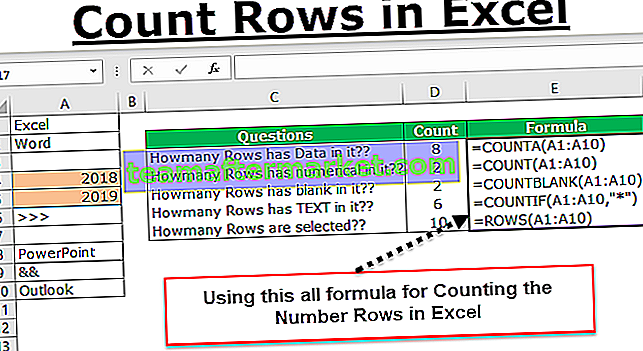CAGR o tasso di crescita annuale composto è un metodo per calcolare il tasso di crescita di un determinato importo ogni anno, per impostazione predefinita non abbiamo alcuna formula incorporata in Excel per calcolare il CAGR per noi, invece creiamo categorie nelle tabelle e nelle tabelle applichiamo la seguente formula per calcolare il CAGR che è il seguente, (Saldo finale / Saldo iniziale) ˄ (1 / Numero di anni) - 1.
Formula CAGR in Excel (tasso di crescita annuale composto)
La formula CAGR in Excel è la funzione responsabile della restituzione del valore CAGR, ovvero il valore del tasso di crescita annuale composto dall'insieme di valori fornito. Se ti occupi di analisi o pianificazione finanziaria, dovrai calcolare il tasso di crescita annuale composto in valore Excel nei fogli di calcolo Excel.
La formula CAGR in Excel misura il valore del ritorno su un investimento calcolato su un determinato periodo di tempo. La formula del tasso di crescita annuale composto in Excel viene utilizzata nei fogli di calcolo Excel spesso da analisti finanziari, imprenditori o gestori di investimenti, il che li aiuta a identificare quanto si è sviluppata la loro attività o nel caso di confrontare la crescita dei ricavi con le società concorrenti. Con l'aiuto del CAGR, si può vedere quanto tasso di crescita costante dovrebbe restituire l'investimento su base annua. In realtà, il tasso di crescita dovrebbe variare nel tempo o di anno in anno.
Ad esempio, se hai acquistato oro nel 2010 per un valore di 200 USD e questo vale 500 USD nell'anno 2018, CAGR è il tasso al quale questo investimento è cresciuto ogni anno.

dove,
- Valore finale = valore finale dell'investimento
- Valore iniziale = Valore iniziale dell'investimento
- n = Numero di periodi di investimento (mesi, anni, ecc.)
Valore di ritorno:
- Il valore restituito sarà un valore numerico che può essere convertito in percentuale perché il valore CAGR è effettivo quando è in forma percentuale.
Come utilizzare la formula CAGR in Excel con esempi?
Capiamo come utilizzare la formula CAGR in Excel con esempi.
Puoi scaricare questo modello Excel per formula CAGR qui - Modello Excel per formula CAGR# 1 - Metodo di base
Consideriamo il foglio di calcolo Excel di seguito. Guarda i dati.

Passaggio 1: è possibile visualizzare il foglio di calcolo sopra in cui la colonna A è stata classificata come "ANNO" e la colonna B è stata classificata come "IMPORTO".
Nella colonna YEAR, il valore inizia dalla cella A2 e termina alla cella A10.

Sempre nella colonna IMPORTO, il valore inizia dalla cella B2 e termina alla cella B10.

Pertanto, possiamo vedere che il valore iniziale (SV) dell'investimento è la cella B2 e il valore finale (EV) dell'investimento è la cella B10.

Passaggio 2 - Ora abbiamo i valori che possono essere inseriti nella formula CAGR (Tasso di crescita annuale composto) in Excel. Per farlo con successo nel tuo foglio di calcolo Excel, devi selezionare una delle celle della colonna C e digitare la formula come indicato di seguito -
= (B10 / B2) ˆ (1/9) -1
Nel tasso di crescita annuale composto sopra nell'esempio di Excel, il valore finale è B10, il valore iniziale è B2 e il numero di periodi è 9. Vedi lo screenshot qui sotto.

Passaggio 3 : ora premi invio. Otterrai il risultato del valore CAGR (Compound Annual Growth Rate) all'interno della cella, in cui avevi inserito la formula. Nell'esempio sopra, il valore CAGR sarà 0,110383. Il valore di ritorno è solo la valutazione della formula CAGR in excel con i valori sopra descritti. Considera lo screenshot qui sotto.

Passaggio 4 : annotare che il tasso di crescita annuale composto in Excel è sempre rappresentato sotto forma di percentuale nel campo dell'analisi finanziaria. Per ottenere il valore CAGR in percentuale, devi semplicemente selezionare la cella in cui è presente il tuo valore CAGR e cambiare il formato della cella da "Generale" a "Percentuale". Il valore percentuale del CAGR (Compound Annual Growth Rate) nell'esempio sopra è 11,04%. Puoi vedere lo screenshot qui sotto.

I passaggi precedenti mostrano come calcolare il tasso di crescita annuale composto nei fogli di calcolo Excel (CAGR).
# 2 - Utilizzo della funzione Power
Puoi anche utilizzare la formula POWER in Excel il metodo per trovare il valore CAGR nel tuo foglio di calcolo Excel. La formula sarà "= POWER (valore finale / valore iniziale, 1/9) -1". Puoi vedere che la funzione POWER sostituisce il ˆ, che è stato utilizzato nella formula CAGR tradizionale in Excel. Se utilizziamo la funzione POWER nel foglio di calcolo Excel sopra, dove abbiamo utilizzato il metodo tradizionale per trovare il valore CAGR, il risultato sarà 0,110383 o 11,03%. Considera lo screenshot qui sotto.

# 3 - Utilizzo della funzione RATE
Questo è un metodo molto meno utilizzato per calcolare il valore o la percentuale CAGR (Compound Annual Growth Rate), ma anche un modo pulito. La sintassi della funzione RATE in Excel può sembrare un po 'complicata per te, ma se conosci bene i termini, non sarà troppo difficile per te. La sintassi della funzione RATE è riportata di seguito:
= RATE (nper, pmt, pv, [fv], [type], [guess])
Vediamo ora una spiegazione dei termini sopra indicati.
- nper - (Obbligatorio) Questo è il numero totale di pagamenti effettuati nel periodo specifico.
- pmt - (Obbligatorio) Questo è il valore del pagamento effettuato in ciascun periodo.
- pv - (Obbligatorio) Questo è il valore attuale.
- fv - (Opzionale) Questo è il valore futuro.
- tipo - Questo significa quando i pagamenti sono dovuti. Il valore è 0 o 1. 0 significa che il pagamento è dovuto all'inizio e 1 significa che il pagamento è dovuto alla fine del periodo.
# 4 - Utilizzo della funzione IRR
IRR è l'abbreviazione del tasso di rendimento interno. Il metodo IRR è utile quando è necessario trovare il valore CAGR (Compound Annual Growth Rate) per pagamenti di valore diversi effettuati durante il periodo di tempo specifico. La sintassi della funzione IRR in Excel è "= IRR (values, [guess])". I valori indicano l'intervallo totale di numeri che rappresenta i flussi di cassa. Questa sezione deve contenere un valore positivo e uno negativo. [Indovina] in un argomento facoltativo nella sintassi che indica la tua ipotesi su quale potrebbe essere il tasso di ritorno.
Errori di formula CAGR
Se ricevi un errore da CAGR Formula Excel, è probabile che questo sia il #VALORE! errore.

#VALORE! - Questo errore si verificherà se uno qualsiasi degli argomenti forniti non è un valore valido riconosciuto da Excel.

Cose da ricordare
- La formula CAGR di Microsoft Excel è la funzione responsabile della restituzione del valore CAGR, ovvero il tasso di crescita annuale composto in valore Excel dall'insieme di valori fornito.
- Il CAGR misura il valore del ritorno su un investimento calcolato su un determinato periodo di tempo.
- Con l'aiuto della formula del tasso di crescita annuale composto in Excel, è possibile vedere quanto tasso di crescita costante dovrebbe restituire l'investimento su base annua.
- Se ricevi un errore dalla formula CAGR in Excel, è probabile che questo sia il #VALORE! errore.